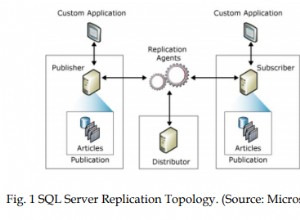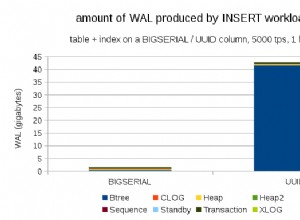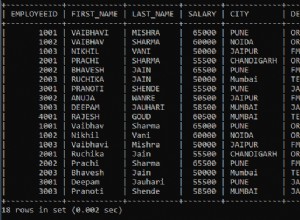Nous devons pratiquer l'instruction sql pour bien connaître la syntaxe, les restrictions et l'expression. Oracle Express Edition pour Windows est un bon environnement pour s'entraîner sur votre ordinateur portable ou votre ordinateur de bureau. Je vais vous fournir le guide d'installation étape par étape pour cela.
Installation étape par étape d'Oracle Express Edition
- Télécharger l'édition 18c Express à partir du lien ci-dessous
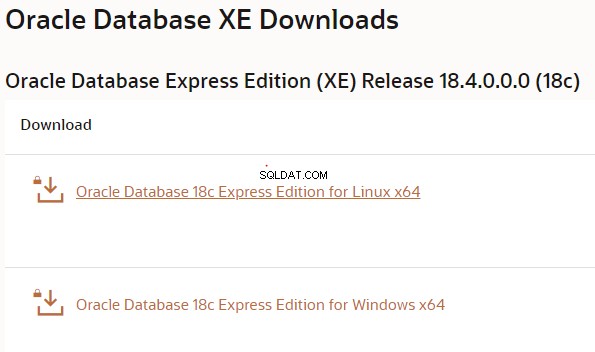
Choisissez celui de la fenêtre
Si vous êtes plus intéressé par 11g, cliquez sur le lien ci-dessous
https://www.oracle.com/database/technologies/xe-prior-releases.html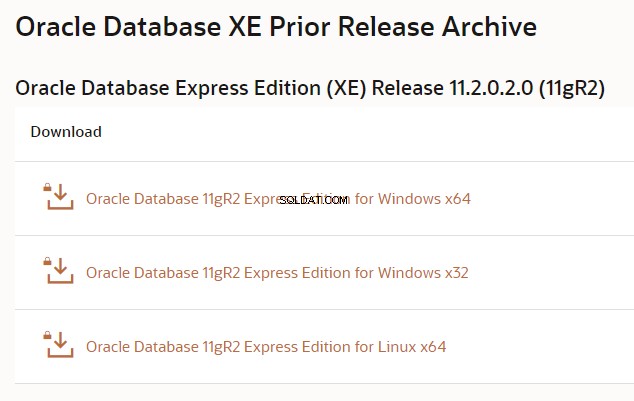
Choisissez la fenêtre selon la version de votre ordinateur
2. Cela téléchargera setup.exe. Double-cliquez pour lancer l'installation
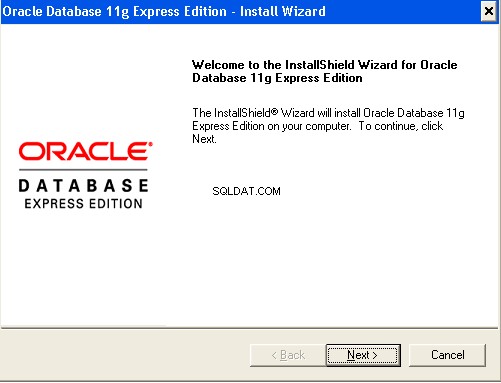
Cliquez sur SUIVANT
3.Dans la fenêtre Contrat de licence, sélectionnez J'accepte les termes du contrat de licence, puis cliquez sur Suivant.
4. Dans la fenêtre Choisir l'emplacement de destination, acceptez la valeur par défaut ou cliquez sur Parcourir pour sélectionner un autre répertoire d'installation. (Ne sélectionnez pas un répertoire dont le nom contient des espaces.) Cliquez ensuite sur Suivant.
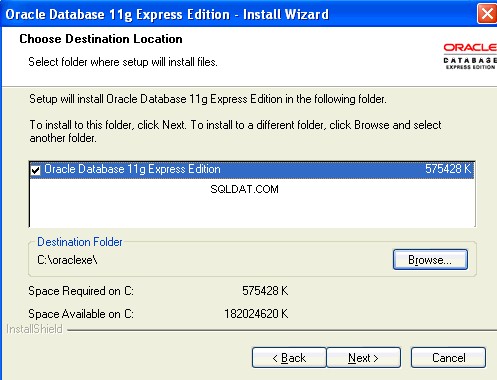
5. si vous êtes invité à entrer un numéro de port, indiquez-en un.
Les numéros de port suivants sont les valeurs par défaut :
- 1521 : écouteur de la base de données Oracle
- 2030 : Services Oracle pour Microsoft Transaction Server
- 8080 : port HTTP pour l'interface utilisateur graphique d'Oracle Database XE
Si ces numéros de port ne sont pas actuellement utilisés, l'installation les utilise automatiquement sans vous le demander. S'ils sont en cours d'utilisation, vous serez invité à entrer un numéro de port disponible.
6.Dans la fenêtre Spécifier les mots de passe de la base de données, saisissez et confirmez le mot de passe à utiliser pour le SYS et SYSTEM comptes de base de données. Cliquez ensuite sur Suivant.
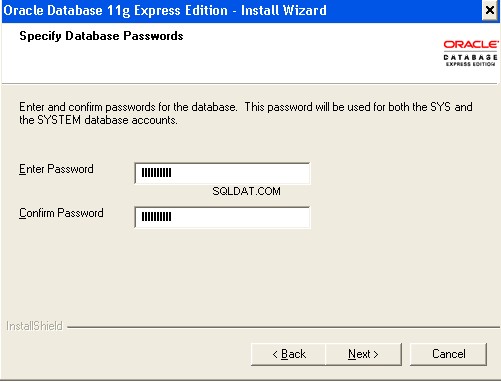
Souvenez-vous de ce mot de passe et écrivez-le quelque part
7. Dans la fenêtre Résumé, vérifiez les paramètres d'installation et, si vous êtes satisfait, cliquez sur Installer. Sinon, cliquez sur Retour et modifiez les paramètres si nécessaire.
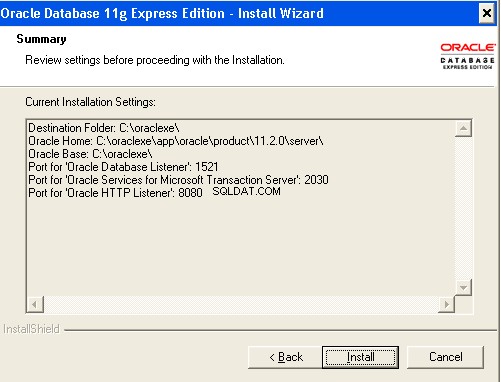
- Cliquez sur Terminer lorsque vous y êtes invité
Ceci termine l'installation de votre édition express d'Oracle
Comment arrêter/démarrer la base de données Oracle
Si la base de données est actuellement arrêtée, démarrez-la comme suit :dans le menu Démarrer , sélectionnez Programmes (ou Tous les programmes), puis Oracle Database 11g Express Edition, puis cliquez sur Démarrer la base de données.
Si vous voulez arrêter, utilisez la même procédure
Comment se connecter à la base de données Oracle
- Démarrer, puis Programmes (ou Tous les programmes), puis Oracle Database 11g Express Edition, puis Exécuter la ligne de commande SQL.
- Tapez :connect
Entrez le nom d'utilisateur :system
Entrez le mot de passe ::le même mot de passe que celui que nous avons fourni lors de l'installation - Vous recevrez une invite. Vous êtes maintenant connecté en tant qu'utilisateur SYSTEM.
Comment créer un nouvel utilisateur dans la base de données Oracle
Nous pouvons maintenant créer un nouvel utilisateur et commencer à explorer les fonctionnalités SQL
create user test identified by <password-for-test>;
Accordez à l'utilisateur les privilèges nécessaires. Par exemple :
SQL> grant CREATE SESSION, ALTER SESSION, CREATE DATABASE LINK, - CREATE MATERIALIZED VIEW, CREATE PROCEDURE, CREATE PUBLIC SYNONYM, - CREATE ROLE, CREATE SEQUENCE, CREATE SYNONYM, CREATE TABLE, - CREATE TRIGGER, CREATE TYPE, CREATE VIEW, UNLIMITED TABLESPACE - to test;
Comment déverrouiller le schéma RH
1.Affichez la fenêtre d'invite de commande SQL. Par exemple, sous Windows, cliquez sur Démarrer, puis sur Programmes (ou Tous les programmes), puis sur Oracle Database 11g Express Edition, puis sur Exécuter la ligne de commande SQL.
2. Connectez-vous en tant qu'utilisateur SYSTEM :
Tapez :connecter
Entrez le nom d'utilisateur :système
Saisissez le mot de passe :
3.SQL> ALTER USER hr ACCOUNT UNLOCK ;
4. Entrez une déclaration dans le formulaire suivant pour spécifier le mot de passe que vous souhaitez pour l'utilisateur HR :
SQL> ALTER USER hr IDENTIFIED BY
Comment se connecter à l'aide de SQL Developer
Nous pouvons également nous connecter à cette base de données en utilisant le développeur sql.
Découvrez l'installation du développeur Oracle SQL
Une fois que vous avez installé le développeur SQL, nous pouvons nous connecter en utilisant le développeur SQL
- Créez d'abord la connexion à la base de données
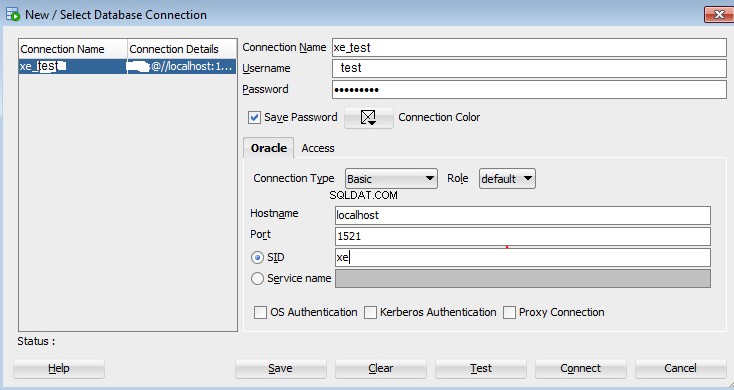
Nom de connexion :un alias pour une connexion à la base de données à l'aide des informations que vous saisissez. Exemple :xe_test
Nom d'utilisateur :nom de l'utilisateur de la base de données pour la connexion. Cet utilisateur doit disposer de privilèges suffisants pour effectuer les tâches que vous souhaitez effectuer tout en étant connecté à la base de données. Exemple :test
Mot de passe :mot de passe associé à l'utilisateur de la base de données spécifié.
Enregistrer le mot de passe :spécifiez cette option si vous souhaitez que le mot de passe soit enregistré avec les informations de connexion ; vous ne serez pas invité à entrer le mot de passe lors des tentatives ultérieures de connexion à l'aide de cette connexion.
Nom d'hôte :système hôte de la base de données Oracle. Pour votre base de données Express Edition, le nom d'hôte est localhost.
Port :port d'écoute. La valeur par défaut est 1521.
SID :nom de la base de données. La valeur par défaut pour Express Edition est xe
2. Testez maintenant la connexion
Une fois le test réussi, cliquez sur Enregistrer pour enregistrer la connexion.
3. Maintenant, pour ouvrir la connexion après l'avoir enregistrée, vous pouvez cliquer sur Connecter
Exemple de script de table EMP
Vous pouvez faire la création des tableaux ci-dessous pour commencer la pratique
CREATE TABLE "DEPT"
( "DEPTNO" NUMBER(2,0),
"DNAME" VARCHAR2(14),
"LOC" VARCHAR2(13),
CONSTRAINT "PK_DEPT" PRIMARY KEY ("DEPTNO")
)
CREATE TABLE "EMP"
( "EMPNO" NUMBER(4,0),
"ENAME" VARCHAR2(10),
"JOB" VARCHAR2(9),
"MGR" NUMBER(4,0),
"HIREDATE" DATE,
"SAL" NUMBER(7,2),
"COMM" NUMBER(7,2),
"DEPTNO" NUMBER(2,0),
CONSTRAINT "PK_EMP" PRIMARY KEY ("EMPNO"),
CONSTRAINT "FK_DEPTNO" FOREIGN KEY ("DEPTNO")
REFERENCES "DEPT" ("DEPTNO") ENABLE
);
SQL> desc emp
Name Null? Type
----------------------------------------- -------- -----------------------
EMPNO NOT NULL NUMBER(4)
ENAME VARCHAR2(10)
JOB VARCHAR2(9)
MGR NUMBER(4)
HIREDATE DATE
SAL NUMBER(7,2)
COMM NUMBER(7,2)
DEPTNO NUMBER(2)
SQL>
SQL> desc dept
Name Null? Type
----------------------------------------- -------- -----------------------
DEPTNO NOT NULL NUMBER(2)
DNAME VARCHAR2(14)
LOC VARCHAR2(13)
SQL>
insert into DEPT values(10, 'ACCOUNTING', 'NEW YORK');
insert into dept values(20, 'RESEARCH', 'DALLAS');
insert into dept values(30, 'RESEARCH', 'DELHI');
insert into dept values(40, 'RESEARCH', 'MUMBAI');
insert into emp values( 7698, 'Blake', 'MANAGER', 7839, to_date('1-5-2007','dd-mm-yyyy'), 2850, null, 10 );
insert into emp values( 7782, 'Clark', 'MANAGER', 7839, to_date('9-6-2008','dd-mm-yyyy'), 2450, null, 10 );
insert into emp values( 7788, 'Scott', 'ANALYST', 7566, to_date('9-6-2012','dd-mm-yyyy'), 3000, null, 20 );
insert into emp values( 7789, 'TPM', 'ANALYST', 7566, to_date('9-6-2017','dd-mm-yyyy'), 3000, null, null );
insert into emp values( 7560, 'T1OM', 'ANALYST', 7567, to_date('9-7-2017','dd-mm-yyyy'), 4000, null, 20 );
insert into emp values( 7790, 'TOM', 'ANALYST', 7567, to_date('9-7-2017','dd-mm-yyyy'), 4000, null, null );
SQL> select * from emp;
EMPNO ENAME JOB MGR HIREDATE SAL COMM DEPTNO
---------- ---------- --------- ---------- --------- ---------- ---------- ----------
7698 BLAKE MANAGER 7839 01-MAY-07 2850 10
7782 CLARK MANAGER 7839 09-JUN-08 2450 10
7788 SCOTT ANALYST 7566 09-JUN-12 3000 20
7789 TPM ANALYST 7566 09-JUN-17 3000
7790 TOM ANALYST 7567 09-JUL-17 4000
7560 T1OM ANALYST 7567 09-JUL-17 4000 20
drop table emp;
drop table dept;
Articles connexes
Base de données Oracle pré-construite pour apprendre et tester à l'aide d'Oracle Developer VM
Tutoriels Oracle Sql :Liste de toutes les leçons Oracle Sql pour commencer à apprendre Oracle Sql